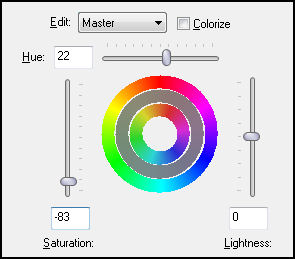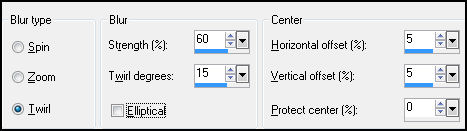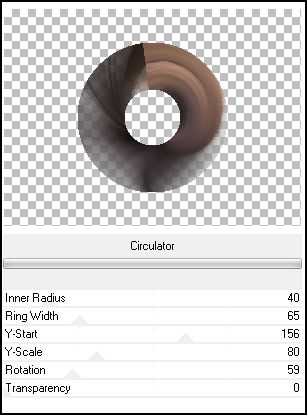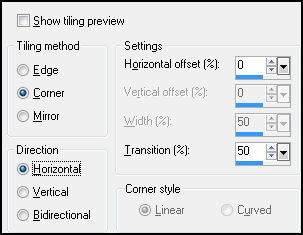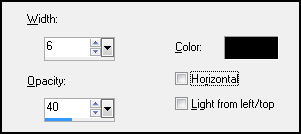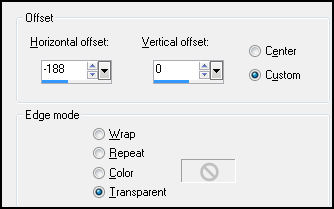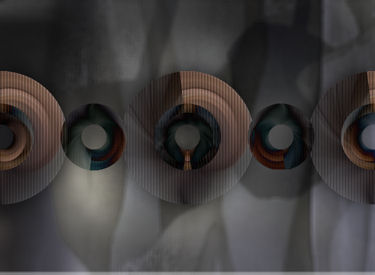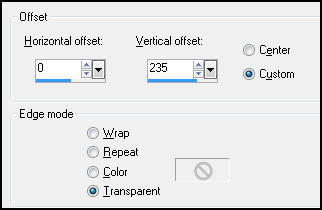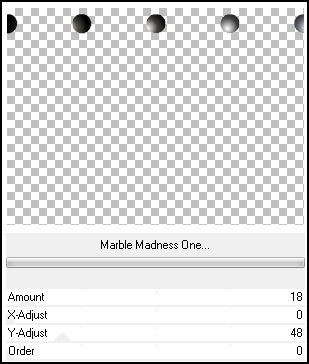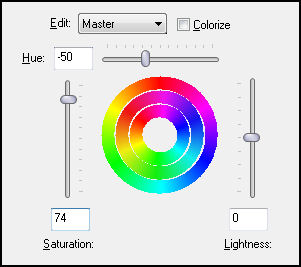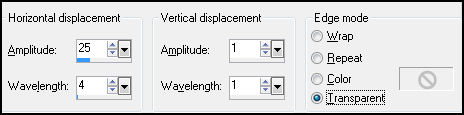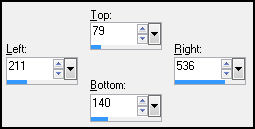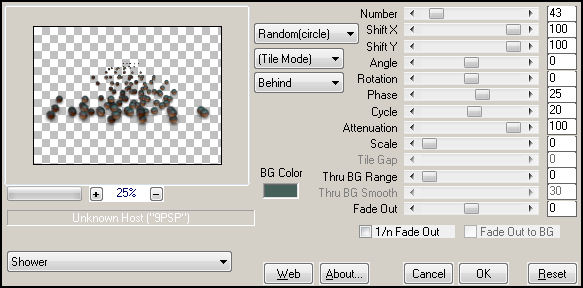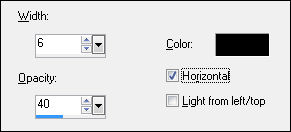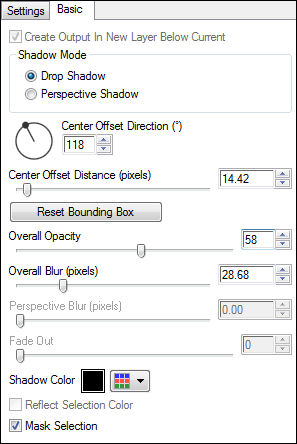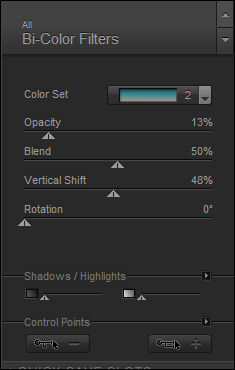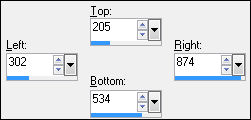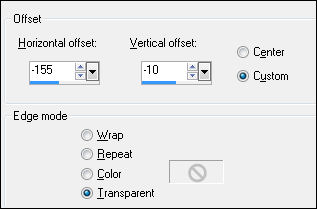Tattoo
Tutorial de Anya ASDwebdesign , original, Aqui.
O tutorial traduzido no Corel Paint shop Pro XIII.
Materiais Necessários:
Mian Tube de Annelies para A&K Tubes unlimited. ela compartilha seus tubes AQUI.
Background imagem de Jhanna , ela compartilha seus tubes AQUI.
Plugins Utilizados:
Filters Unlimited 2.0
Filter Factory Gallery B / Circulator * Importado para o Filters Unlimited
Tramages- Marble Madness One / * Importado para o Filters Unlimited
Alien Skin Eye Candy 5 / Impact / Glass & Perspective Shadow
MuRa's Meister / Copies
Nik Software / Color Efex - Bi Color FiltersNota: Se você não tem este plugin , você pode pular esta etapa, ele só afetará nas cores.
Prepaparação:
Duplo clique no Eye Candy Preset, ele será importado automaticamente.
Cores Utilizadas:
Foreground cor: #000000
Background cor: #97663e
Outras cores: #ffffff, #666673
Nota: ao trabalhar com suas próprias cores, jogue com Blend Mode e/ou Opacidades a seu critério.
01. Abra uma nova imagem transparente de 750 / 550 px
Selections / Select All
Abra a imagem <<JHanna_113 bground>> CopieCole na seleção.
Selections / Select None
Adjust / Blur / Average : 11
Adjust / Hue and Saturation / Hue/Saturation/Lightness(Se você usa outras cores jogue com as configurações de mach para seu tube)
02. Layers / New Raster Layer
Selections / Select All
Abra o Tube <<Jen_Vrouw 520 _20-10-2011>> Copie
Nota: Se você está usando tube e cores diferentes esta etapa o resultado pode ficar diferente!
Cole na seleçãoSelections / Select None
Effects / Image Effects / Seamless Tiling / Default
Adjust / Blur / Radial Blur
Effects / Plugins / Filters Unlimited 2.0 / Filter Factory Gallery B / Circulator
Image / Resize / 70% / Resize all layers desmarcado
Effects / Image Effects / Seamless Tiling
Adjust / Sharpness / Sharpen
Effects / Texture Effects / Blinds / Cor #000000
03. Copie / Cole como nova imagem
Salve no PSP e renomeie Corners
Minimize e volte para sua imagem de trabalho.04. Layers / Duplicate
Image / Resize / 50% / Resize all layers desmarcadoEffects / Image Effects / Offset
Image / Flip05. Layers / Duplicate
Image / Mirror
Layers / Merge / Merge Down
Blend Mode / Difference
Ative a layer do meio.Effects / 3D Effects / Drop shadow : 0 / 0 / 100 / 75 / #000000
Você deve ter este resultado:
06. Ative a layer superior
Magic Wand Tool :
Mode: Shift/Add / Tolerance 0 / Contiguous marcado / Anti Alias marcado
Clique no meio dos círculos pequenos
Ative a layer inferior
Selections / Promote Selection to Layer
Selections / Select None
Layers / Arrange / Bring to Top07. Effects / Image Effects / Offset
Effects / Plugins / Filters Unlimited 2.0 / Tramages / Marble Madness One
Effects /Plugins / Alien Skin Eye Candy 5 / Impact / Glass / Preset ASDwebs_Glass_7
Adjust / Hue and Saturation / Hue/Saturation/Lightness(Se você estiver usando cores diferentes jogue com as configurações para mach seu tube)
08. Layers / Duplicate / Repita mais uma vez
Clique na terceira layer ( Promoted Selection)Effects / Distortion Effects / Wave
Adjust / Sharpness / Sharpen
Ative a segunda layer (Copy of promoted selection)Layers / Merge / Merge Down
09. Layers / Duplicate
Image / Flip10. Ative a layer superior
Image / Resize / 70% / Resize all layers desmarcado
Selection Tool / Rectangle / Custom Selection:
Selections / Invert
Pressione a tecla delete de seu teclado.Selections / Select None
Effects / Plugins / MuRa's Meister / Copies
Opacidade / 50
Adjust / Sharpness / Sharpen
Layers / Merge / Merge All (Flatten)
Copie11. Image / Add Borders / Symmetric marcado / 1 px - #000000
Image / Add Borders / Symmetric marcado / 12 px - #97663e
Image / Add Borders / Symmetric marcado / 1 px - #000000
Image / Add Borders / Symmetric marcado / 30 px - #ffffff
Magic Wand ToolMode: Shift/Add /Tolerance 0 / Contiguous marcado / Anti Alias marcado / Clique na última borda.
Cole na seleçãoAdjust / Blue / Gaussian Blur / Radius 10
Effects / Texture Effects / Blinds / Cor #000000
Selections / Invert
Effects / Plugins / Alien Skin Eye Candy 5 / Impact / Perspective Shadow / Drop shadow Blurry.
Selections / Select None
Image / Add Borders / Symmetric marcado / 1 px - #00000012. Image / Add Borders / Symmetric marcado / 50 px - #97663e
Magic Wand ToolMode: Shift/Add - Tolerance 0 / Contiguous marcado / Anti Alias marcado
clique nesta borda
Selections / Invert
Effects / Plugins / Alien Skin Eye Candy 5 / Impact / Perspective Shadow / Drop Shadow Blurry.
Effects / Plugins / Alien Skin Eye Candy 5 / Impact / Perspective Shadow / Drop shadow Blurry.Em Basic : mude Direction para 118 e Overal Opacity para 58
Selections - Select None
Effects / Plugins / Nik Software / Color Efex / Bi Color Filters / Cool / Warm - Color set 2( ou um conjunto de cores correspondentes ao seu tube)
Nota: Se você não tem esse filtro você pode ignorar esta
etapa, ele só vai afetar as cores.
Você pode igualmente optar por pular esta etapa se as cores não se encaixam no seu tube ...
13. Ative a imagem nomeada "Corners" / Copie
Cole como nova layer
Selection Tool / Rectangle / Custom Selection:
Pressione a tecla delete de seu teclado.Selections / Select None
Effects / Image Effects / Offset
14. Layers / Duplicate
Image / Mirror
Layers / Merge / Merge Down
Layers / Duplicate
Image / Flip15. Abra o Tube "Alies 9VR39-woman-13072012" / Copie
Cole como nova layerImage / Mirror
Image /Resize / 105% / Resize all layers desmarcado
Effects / Image Effects / Offset
Effects / Plugins / Alien Skin Eye Candy 5 / Impact / Perspective ShadowSettings: Drop shadow Blurry / mesmas configurações de antes
16. Image / Add Borders / Symmetric marcado / 2 px - #000000
Image / Add Borders / Symmetric marcado / 12 px - #666673
Image / Add Borders / Symmetric marcado / 2 px - #000000
Adjust / One Step Fotofix (Apenas PSP 12 ou superior)17. Adicione o seu nome ou a sua marca d'água.
Salve como JPG.
©Tutorial traduzido por Estela Fonseca em 29/04/2013.
Não alterar nem repassar sem autorização.